L'opérateur 911 place le joueur dans le rôle d'un répartiteur 911 pour les lignes et les services d'urgence. C'est un jeu vidéo amusant et stimulant. Il a été développé par Jutsu Games et publié par Games Operators. Voici comment jouer à 911 Operator sur Linux.
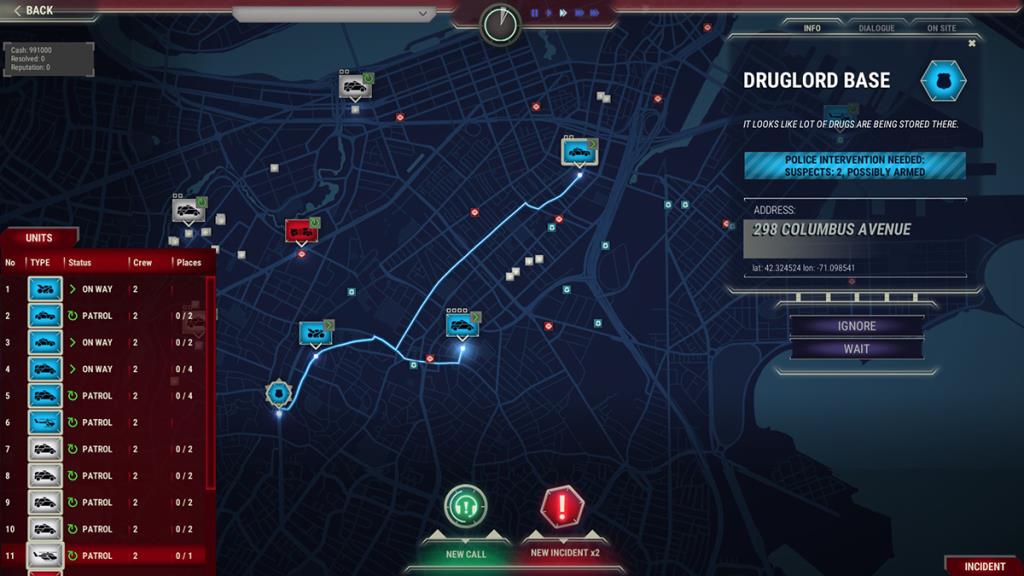
Comment faire fonctionner l'opérateur 911 sur Linux
911 Operator fonctionne sur Linux grâce à la technologie fantastique développée par Valve, appelée Proton. Cependant, l'application n'est pas native de Linux. Pour que le jeu fonctionne sur votre ordinateur, vous devrez installer l'application Steam sur votre ordinateur.
L'installation de Steam sur Linux est relativement simple et est prise en charge sur une grande variété de systèmes d'exploitation Linux. Ouvrez une fenêtre de terminal sur le bureau en appuyant sur Ctrl + Alt + T sur le clavier pour démarrer l'installation. Ou recherchez « Terminal » dans le menu de l'application.
Avec la fenêtre du terminal ouverte et prête à l'emploi, l'installation peut commencer. En suivant les instructions ci-dessous, faites fonctionner l'application Steam sur votre ordinateur.
Ubuntu
Si vous utilisez Ubuntu ou un système d'exploitation basé sur Ubuntu, vous pourrez faire fonctionner Steam avec une simple commande d' installation apt ci-dessous.
sudo apt installer steam
Debian
Steam fonctionne sur Debian . Cependant, vous devrez obtenir le dernier package Steam DEB sur le site officiel de Steam. À l'aide de la commande de téléchargement wget ci-dessous, récupérez Steam.
wget https://steaexplique-a.akamaihd.net/client/installer/steam.deb
Lorsque le téléchargement du package DEB est terminé, l'installation de Steam peut être effectuée à l'aide de la commande dpkg ci-dessous.
sudo dpkg -i steam.deb
Avec le package Steam DEB configuré sur votre ordinateur, vous devrez vous occuper des dépendances de Steam sur votre ordinateur. Pour corriger les dépendances , utilisez la commande apt-get install -f .
sudo apt-get install -f
Arch Linux
Vous pourrez installer Steam sur votre ordinateur Arch Linux , tant que le référentiel de logiciels « multilib » est configuré sur votre ordinateur. Pour configurer ce référentiel, ouvrez le /etc/pacman.conffichier dans votre éditeur de texte préféré (en tant que root).
Une fois le fichier de configuration de pacman ouvert, localisez la section « mutlilib » du fichier texte. Ensuite, supprimez le symbole # devant, ainsi que les lignes directement en dessous. Ensuite, enregistrez les modifications.
Lorsque vous avez terminé l'édition, utilisez la commande pacman pour resynchroniser les serveurs officiels du logiciel Arch Linux avec votre installation.
sudo pacman -Syy
Enfin, vous pourrez installer l'application Steam sur votre ordinateur à l'aide de la commande pacman .
sudo pacman -S vapeur
Fedora/OpenSUSE
Ceux qui utilisent Fedora ou OpenSUSE Linux pourront installer l'application Steam via les référentiels de logiciels inclus sur le système. Cela étant dit, la version Flatpak de Steam fonctionne beaucoup mieux sur ces systèmes d'exploitation, et nous vous suggérons de suivre ces instructions.
Flatpak
Si vous souhaitez utiliser la version Flatpak de Steam sur votre ordinateur, vous devez d'abord configurer le runtime Flatpak sur votre ordinateur. Vous pouvez configurer le runtime en suivant ce guide . Après avoir configuré le runtime Flatpak, installez Steam à l'aide des commandes ci-dessous.
flatpak remote-add --if-not-exists flathub https://flathub.org/repo/flathub.flatpakrepo
flatpak installer flathub com.valvesoftware.Steam
Installer l'opérateur 911 sur Linux
Avec Steam installé sur votre ordinateur, ouvrez-le et connectez-vous à votre compte. Ensuite, suivez les instructions étape par étape ci-dessous pour que l'opérateur 911 fonctionne sous Linux.
Étape 1 : Ouvrez le menu « Steam » dans Steam et cliquez dessus. Ensuite, sélectionnez le bouton « Paramètres » pour accéder à la fenêtre des paramètres de Steam.
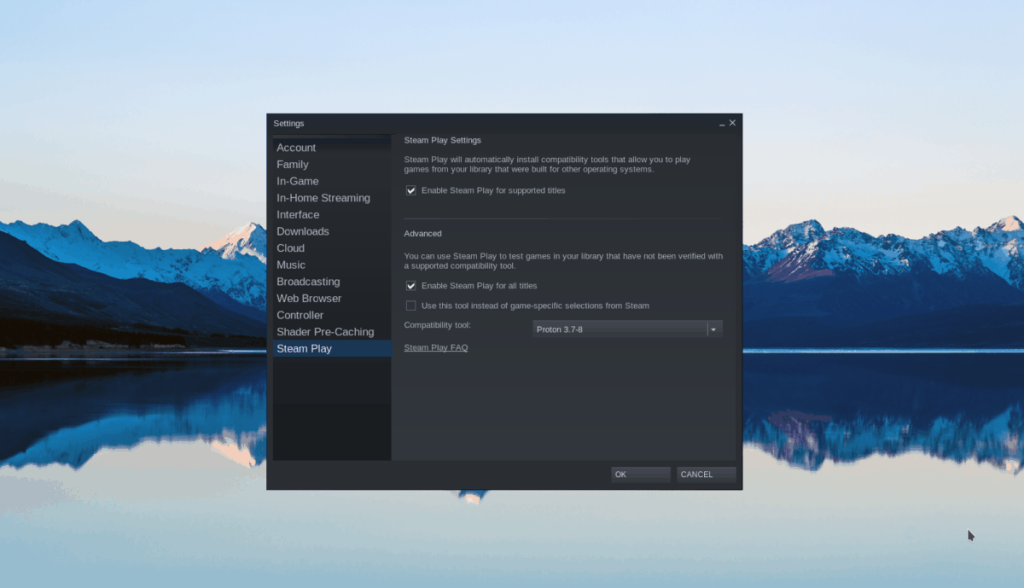
Dans la zone de la fenêtre des paramètres Steam, recherchez la section « Steam Play » et cliquez dessus avec la souris. Ensuite, cliquez sur la case "Activer Steam Play pour les titres pris en charge" et "Activer Steam Play pour tous les autres titres".
Étape 2 : Recherchez le bouton « Store » et cliquez dessus avec la souris. Après avoir sélectionné ce bouton, vous serez amené à la boutique Steam. À partir de là, cliquez sur la zone de recherche et tapez « 911 Operator ». Appuyez sur la touche Entrée pour afficher les résultats de la recherche.
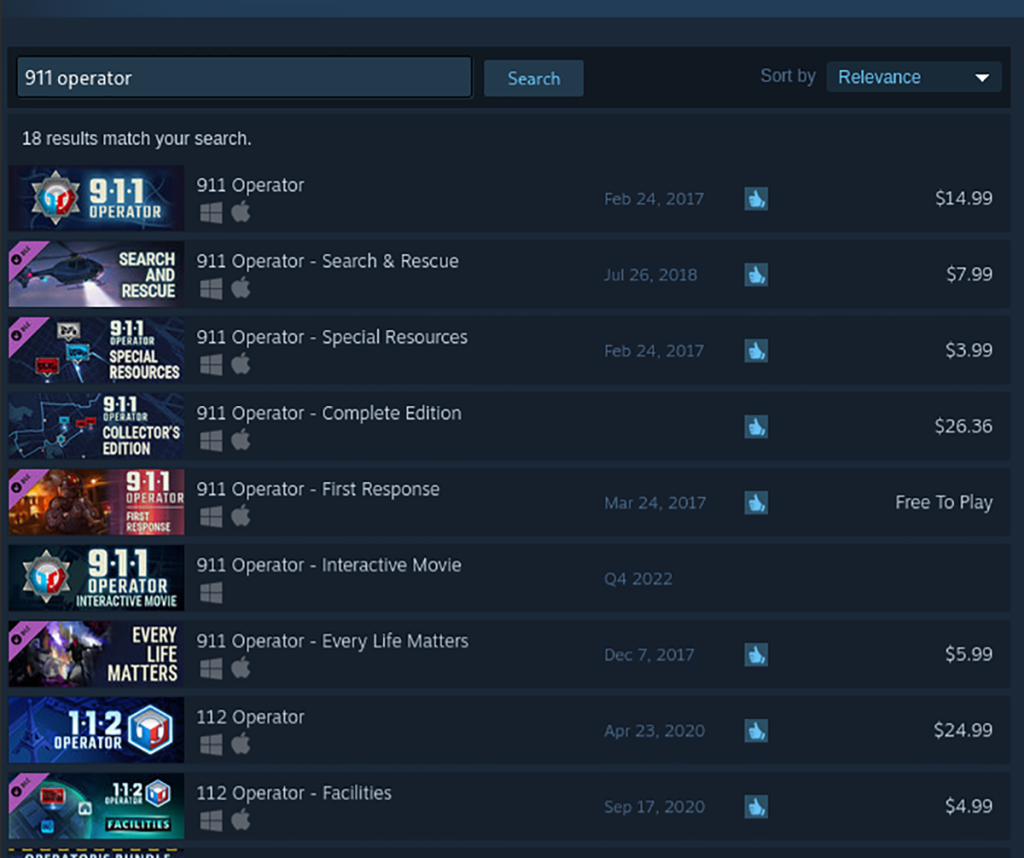
Étape 3 : Parcourez les résultats de la recherche et sélectionnez « 911 Operator » avec la souris. Après avoir sélectionné le jeu dans les résultats de la recherche, vous serez redirigé vers la page du magasin 911 Operator Steam.
Sur la page de la boutique Steam pour 911 Operator, cliquez sur le bouton vert « Ajouter au panier » pour acheter le jeu et l'ajouter à votre collection de jeux Steam.
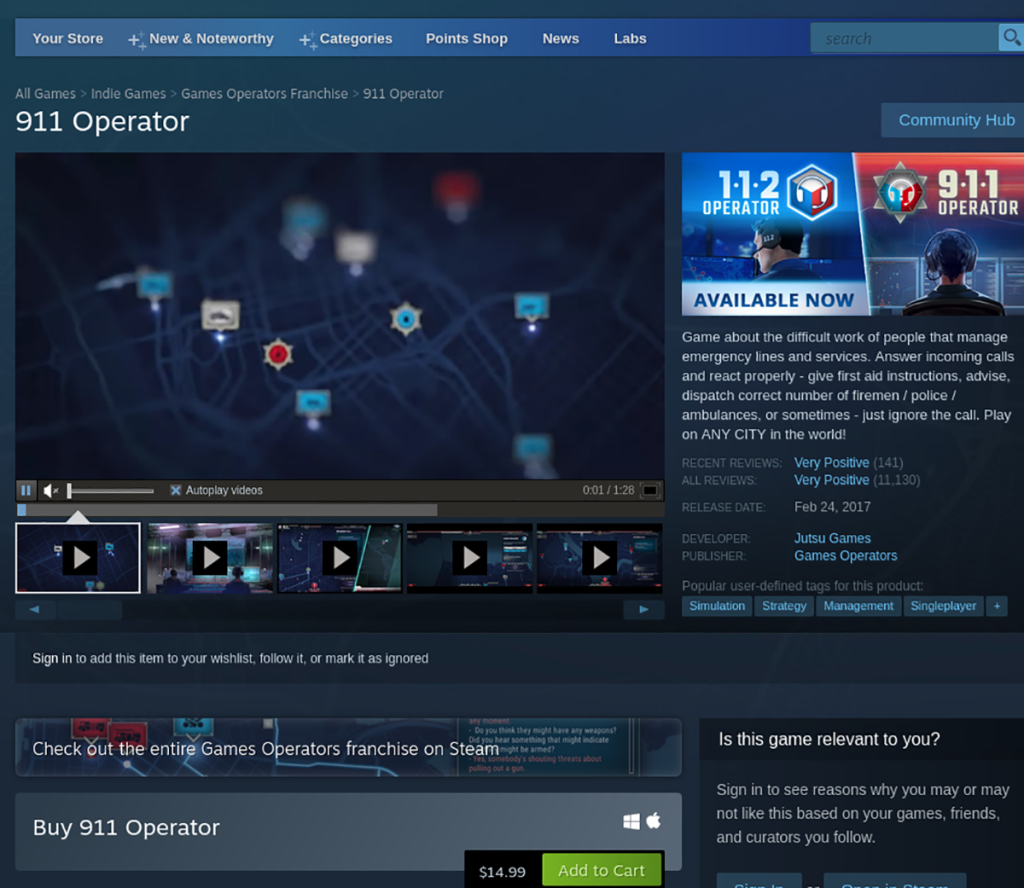
Étape 4 : Recherchez le bouton « Bibliothèque » dans Steam et cliquez dessus avec la souris. Ensuite, localisez « 911 Operator » dans votre bibliothèque. Une fois que vous avez trouvé le jeu, localisez le bouton bleu « INSTALLER » et cliquez dessus avec la souris pour télécharger et installer le jeu sur votre ordinateur Linux.
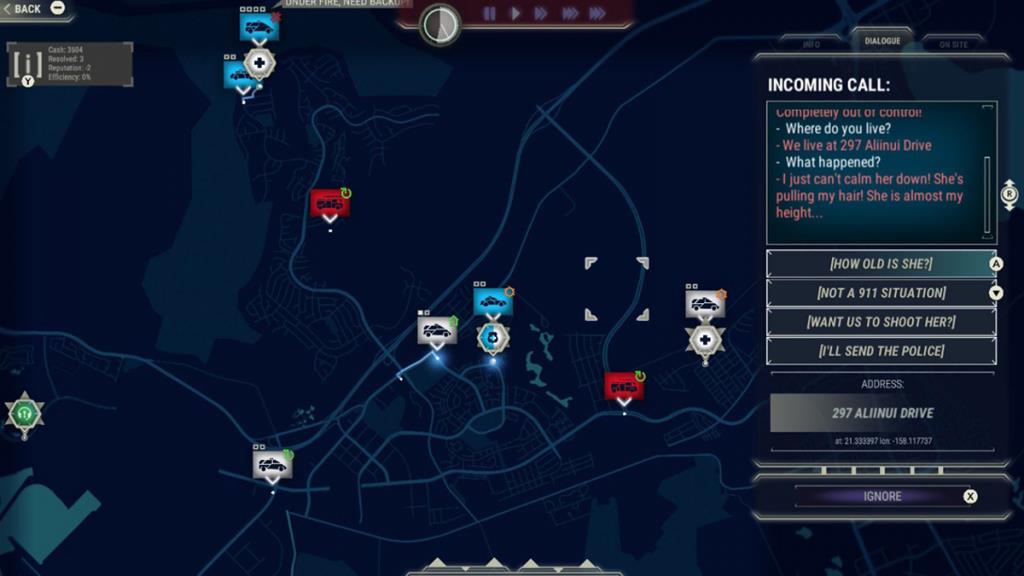
Étape 5 : Une fois que 911 Operator est installé sur votre ordinateur Linux, le bouton bleu « INSTALLER » deviendra un bouton vert « JOUER ». Sélectionnez ce bouton de lecture pour lancer le jeu sur votre ordinateur. Profitez!

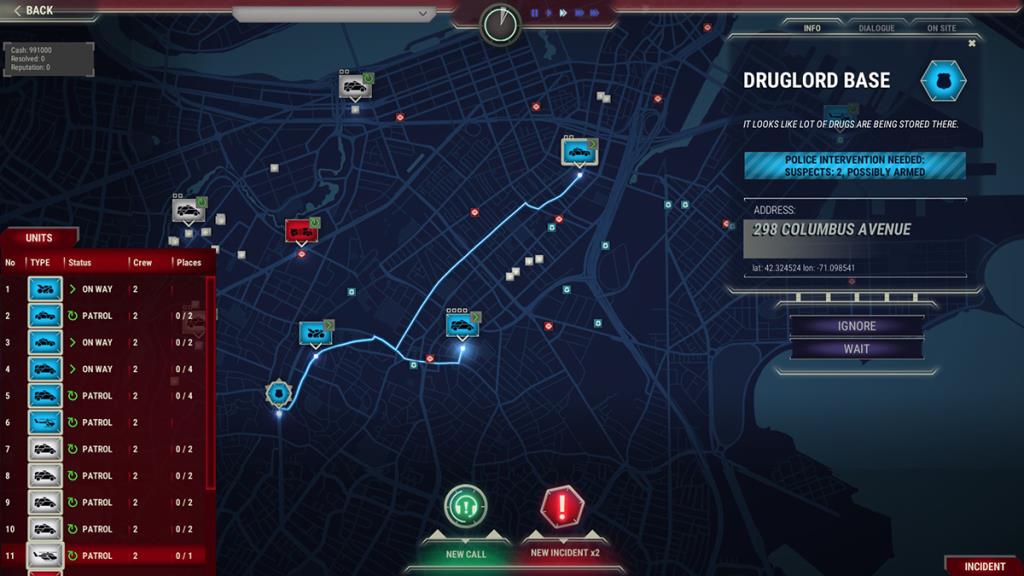
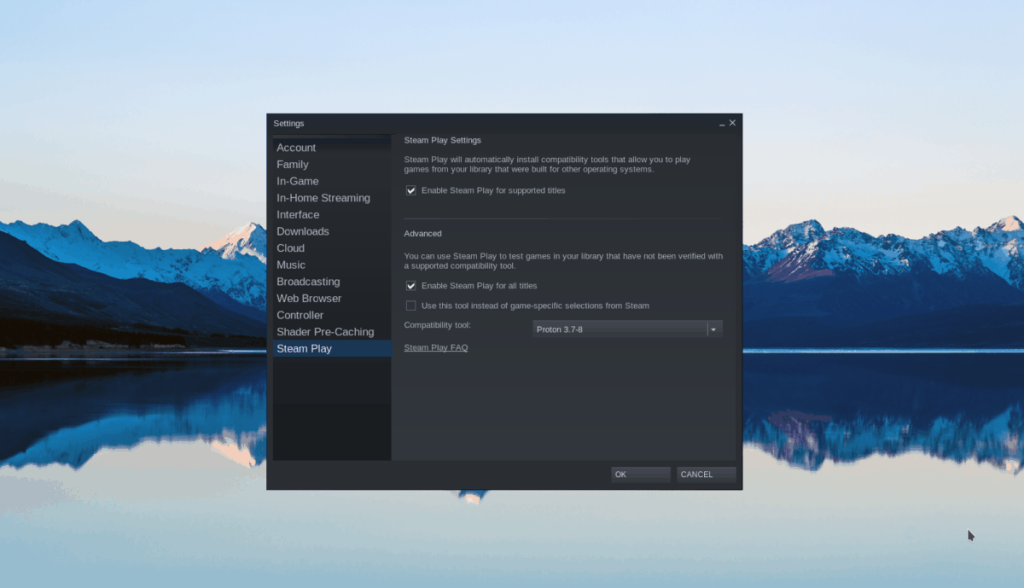
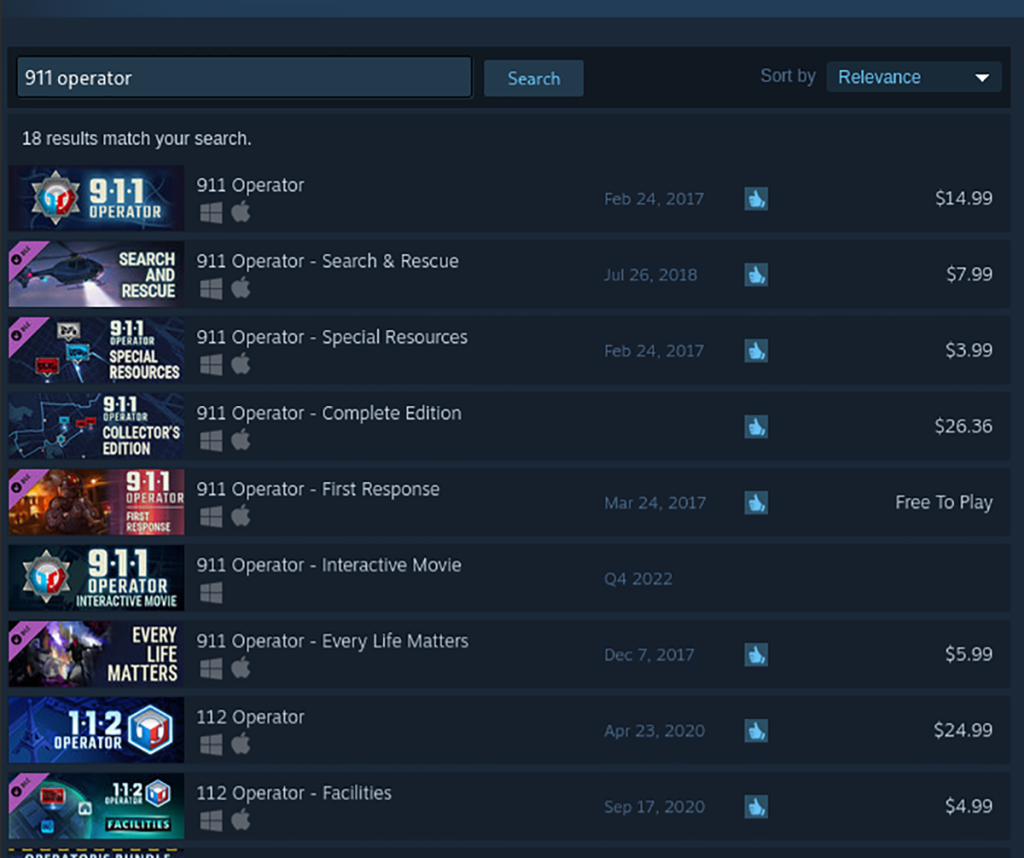
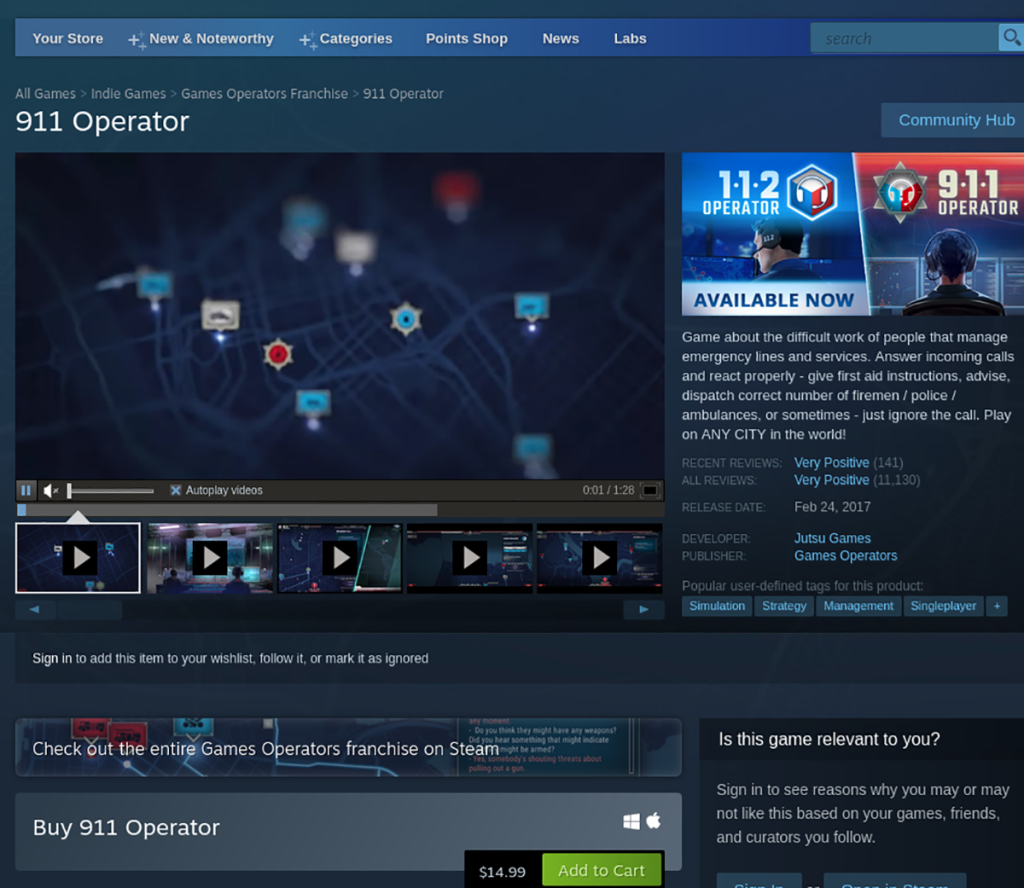
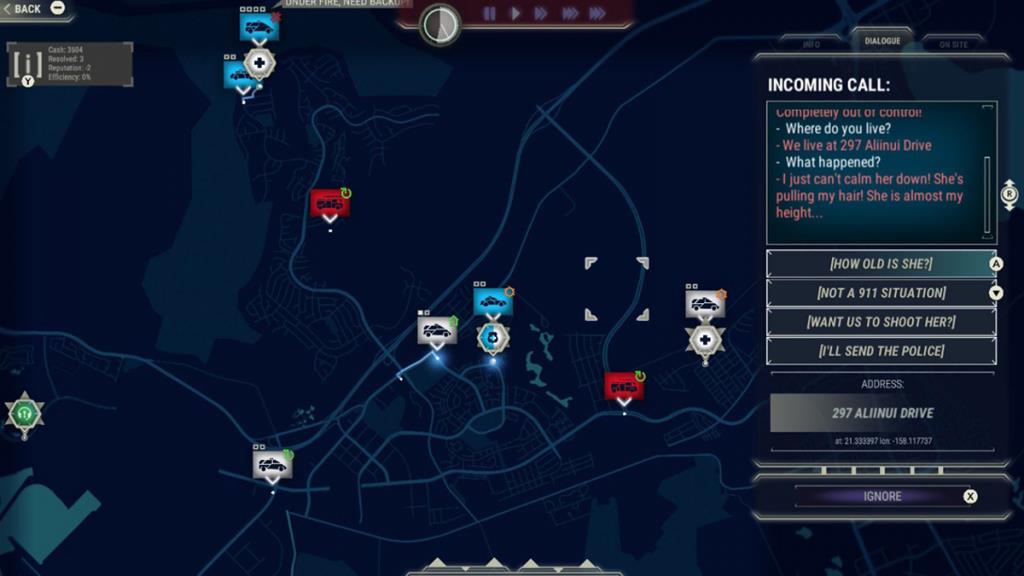



![Téléchargez FlightGear Flight Simulator gratuitement [Amusez-vous] Téléchargez FlightGear Flight Simulator gratuitement [Amusez-vous]](https://tips.webtech360.com/resources8/r252/image-7634-0829093738400.jpg)




